Mover capas en Photoshop manteniendo la posición de origen
En muchas ocasiones, cuando trabajamos en Photoshop, resulta necesario mover varias capas a un nuevo documento y que mantengan la misma posición que en el archivo de origen. Hacer ésto no es nada complicado, a continuación explicaré dos formas sencillas de lograrlo:

Opción 1: Shift + Arrastrar
Selecciona todas las capas que quieras mover, presiona la tecla “Shift” y “arrastra” las capas hacia el nuevo documento.

Opción 2: Duplicar capas en un nuevo documento
Otra opción sencilla es seleccionar todas las capas que quieras mover, hacer click con el botón derecho del mouse en una de las capas seleccionadas y escoger la opción “Duplicate layers”.

Al hacer esto te aparecerá una ventana con una lista desplegable para que selecciones el documento donde quieres que aparezcan las capas que duplicarás. Puedes crear un nuevo documento o escoger uno que tengas abierto. Si creas un nuevo documento será de las mismas dimensiones del documento de origen de las capas duplicadas. Por último, recuerda que si quieres duplicar las capas en un documento específico debes tenerlo abierto.

Espero que estos simples tips te sean de utilidad ^^.
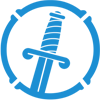
6 Comments
(@USAfeeds) (@USAfeeds)
[Xkilibur] Mover capas en Photoshop manteniendo la posición de origen https://t.co/aVLqdzyu
Kinduff
Corto pero útil Xk, generalmente lo que hacía era duplicar todo el archivo para hacer el otro set pero así es más fácil, ya te extrañábamos.
xklibur
@Kinduff: Me alegra que te sea útil ^^.
Yo también los he extrañado, trataré de escribir más aunque sean posts cortos.
One
Estoy con Kinduff, yo hacía lo mismo. Duplicar archivo y luego borrar lo que me sobraba jejeje.
xklibur
@One: Es más cómodo duplicar sólo lo que te interesa y no perder tiempo borrando lo que te sobra ^^.
DIego
hola Parece que ha pasado bastante tiempo, ahora con la version CC, y quisiera saber algun metodo para duplicar capas a multiples documentos